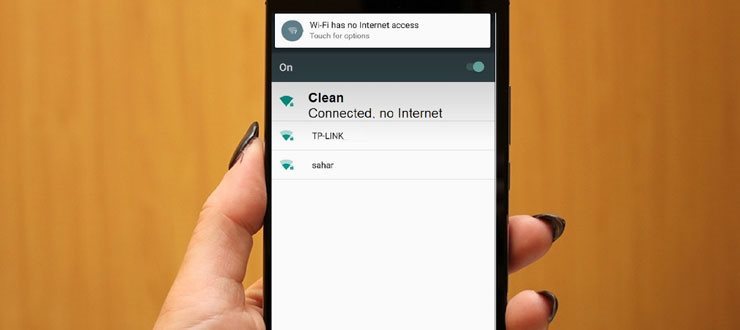یکی از مشکلات شایع گوشیهای اندرویدی مربوط به عدم اتصال آنها به وای فای (WiFi) میشود. بنابراین در صورتی که شما هم با چنین مشکلی مواجه هستید، این مقاله اختصاصی را از دست ندهید. در ادامه این مقاله به آموزش حل مشکل وصل نشدن گوشی به وای فای خواهیم پرداخت. با ما همراه باشید.
مقدمهای در رابطه با مشکل وصل نشدن گوشی به وای فای
اتصال به اینترنت از طریق سیم کارت و یا وای فای یکی از کاربردیترین قابلیتهای گوشیهای هوشمند به شمار میرود و اکثر کاربران بسیاری از کارهای اینترنتی خود را از طریق گوشی انجام میدهند. با این حال ممکن است برخی از کاربران گوشیهای اندرویدی با مشکل وصل نشدن گوشی به وای فای مواجه شوند. از دیگر مشکلات شایع دستگاههای اندرویدی میتوان به عدم شناسایی گوشی توسط کامپیوتر اشاره کرد. اگر به خاطر داشته باشید چندی پیش در مقالهای با عنوان "رفع مشکل وصل نشدن گوشی به کامپیوتر" روشهای رفع این مشکل را خدمتتان شرح دادیم. حال در ادامه این مقاله قصد داریم به آموزش حل مشکل وصل نشدن گوشی به وای فای بپردازیم.
مشکل وصل نشدن گوشی به وای فای به چه دلایلی رخ میدهد؟
از دلایل مواجه با مشکل وصل نشدن گوشی به وای فای میتوان به تنظیمات نادرست شبکه، وارد کردن اشتباه رمز عبور وای فای، مشکلات نرم افزاری و سخت افزاری و یا قطع شدن امواج رادیویی اشاره کرد. در واقع امواج رادیویی وای فای در یک خط مستقیم در حال حرکت هستند. بنابراین فاصله زیاد تا مودم و یا وجود دیوار میتواند موجب قطع دریافت امواج رادیویی و در نتیجه عدم اتصال گوشی به وای فای شود. در ادامه این مقاله با ما همراه باشید تا به آموزش روشهای رفع مشکل وصل نشدن گوشی به وای فای بپردازیم.
غیر فعال سازی و فعال کردن مجدد وای فای
در صورت مواجه با مشکل وصل نشدن گوشی به وای فای و یا قطع مداوم آن، پیشنهاد میکنیم تا وای فای را غیر فعال کرده و مجددا نسبت به فعال سازی آن اقدام کنید. بدین منظور با مراجعه به بخش نوتیفیکیشن (notification) دستگاه اندرویدی خود، آیکون وای فای را لمس نمایید. در نهایت پس از گذشت 5 ثانیه مجددا وای فای گوشی خود را فعال کنید.
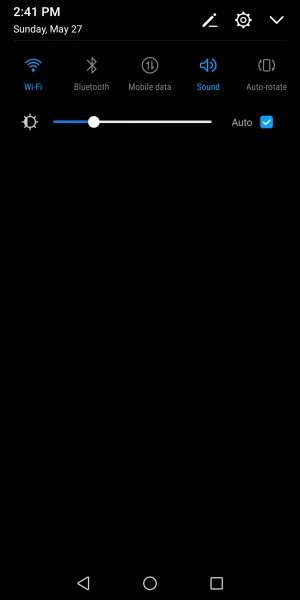
حالا وقتشه! اینو بخون ترفند هایی برای افزایش سرعت گوشی اندرویدی
فعال سازی حالت پرواز
از روشهای موثر در رفع مشکل وصل نشدن گوشی به وای فای میتوان به فعال سازی حالت پرواز اشاره کرد. به منظور قرار دادن گوشی در حالت پرواز به منوی اعلانات گوشی خود مراجعه کرده و یا با نگه داشتن دکمه پاور و انتخاب گزینه (حالت پرواز) Airplane Mode نسبت به فعال سازی این حالت اقدام کنید. سپس حالت پرواز را پس از گذشت 5 ثانیه غیر فعال نمایید.

غیر فعال سازی بلوتوث
یکی دیگر از دلایل مواجه شدن با مشکل وصل نشدن گوشی به وای فای میتواند مربوط به فعال بودن بلوتوث گوشی شود. بنابراین در صورتی که هنگام فعال بودن بلوتوث با چنین مشکلی مواجه هستید، آن را غیر فعال کرده و مجددا گوشی خود را به وای فای وصل کنید.
غیر فعال کردن Power Saving Mode
حالت Power Saving موجب کاهش مصرف باتری دستگاه میشود. بنابراین ممکن است فعال بودن این حالت یکی از دلایل عدم اتصال گوشی به وای فای باشد. چرا که فعال سازی وای فای مصرف باتری زیادی دارد. از این رو پیشنهاد میکنیم تا حالت Power Saving را غیر فعال کنید.
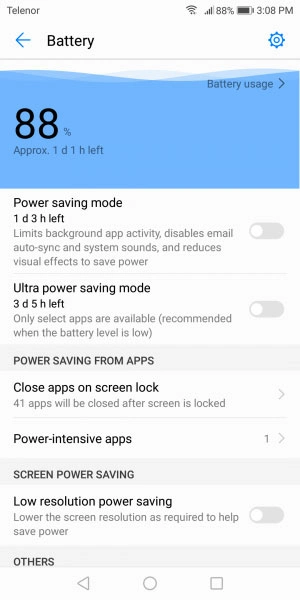
حالا وقتشه! اینو بخون 10 ترفند موثر برای تقویت سرعت وای فای (Wi-Fi)
حذف و اتصال مجدد به شبکه وای فای
حذف شبکه وای فای ذخیره شده در گوشی از دیگر روشهای رفع مشکل وصل نشدن گوشی به وای فای به حساب میآید. در نظر داشته باشید که با انجام این عمل تمامی اطلاعات شبکه وای فای از جمله پسورد آن از روی گوشی شما حذف خواهد شد. بنابراین پیشنهاد میکنیم تا پیش از انجام این عمل از دسترسی به پسورد شبکه وای فای مورد نظر اطمینان حاصل نمایید. سپس جهت حذف شبکههای وای فای ذخیره شده در گوشی مراحل زیر را طی کنید.
- به بخش Settings در گوشی خود مراجعه کنید.
- سپس به بخش Wi-Fi در قسمت Connection مراجعه نمایید.
- در این مرحله نام شبکه مورد نظر خود را لمس کرده و از منوی نمایان شده گزینه Forget را انتخاب کنید.
- حال به منظور اتصال مجدد به اینترنت به بخش Wi-Fi مراجعه کرده و پس از لمس نام شبکه وای فای مورد نظر، پسورد آن را وارد کنید.
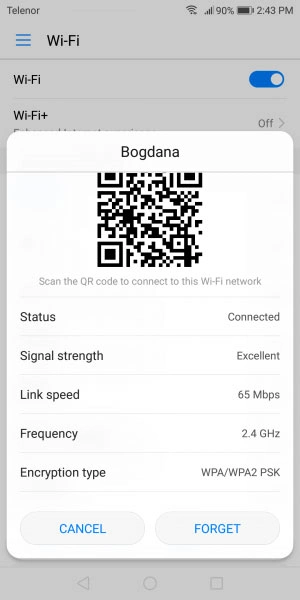
وارد کردن صحیح پسورد وای فای
ممکن است برای شما هم پیش بیاید که پسورد (password) شبکه وای فای خود را فراموش کنید. بدین ترتیب با وارد کردن اشتباه پسورد، قادر به اینترنت نخواهید بود. از این رو نیاز است تا پسورد خود را مورد بررسی قرار داده و همچنین مطمئن شوید که در هنگام وارد کردن پسورد قابلیت Caps Lock گوشی فعال نباشد.
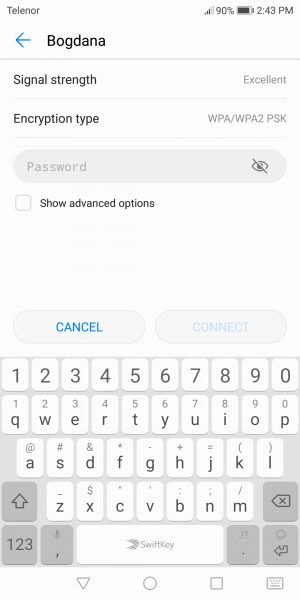
غیر فعال کردن قابلیت Smart Network Switch
در برخی از گوشیهای سامسونگ فعال بودن قابلیت Smart Network Switch میتواند موجب قطع اتصال وای فای شود. در صورتی که اینترنت وای فای ضعیف باشد، این قابلیت گوشی را به صورت خودکار به اینترنت سیم کارت متصل میکند. به منظور غیر فعال سازی قابلیت Smart Network Switch به بخش تنظیمات وای فای در گوشی خود مراجعه کرده و گزینه More در گوشه بالا و سمت راست صفحه را لمس کنید. سپس گزینه Smart Network Switch را انتخاب کرده و آن را در حالت غیر فعال قرار دهید.
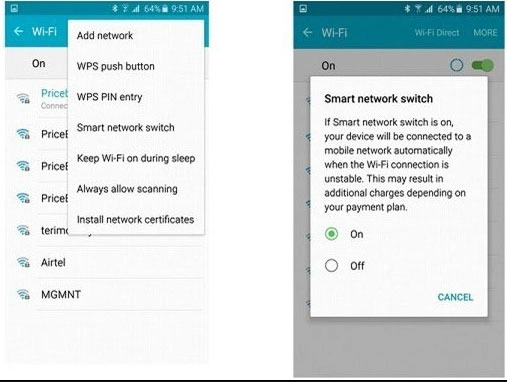
ریستارت کردن گوشی
ریستارت کردن گوشی از دیگر روشهای ساده و موثر در رفع مشکل وصل نشدن گوشی به وای فای محسوب میشود. بدین منظور تنها کافیست تا کلید پاور دستگاه اندرویدی خود را فشار داده و نگه دارید. سپس گزینه Restart را از منوی نمایان شده انتخاب کنید.
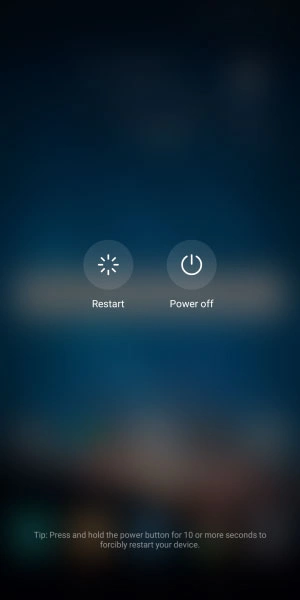
حالا وقتشه! اینو بخون رفع مشکل پیدا نکردن وای فای در ویندوز
آپدیت سیستم عامل
به روز رسانی سیستم عامل در بازههای زمانی منظم بسیار حائز اهمیت است. در واقع آپدیت سیستم عامل موجب بهبود عملکرد دستگاه خواهد شد. در برخی از مواقع وجود باگ در سیستم عامل میتواند موجب مواجه با مشکل وصل نشدن گوشی به وای فای شود. در چنین شرایطی کمپانی سازنده گوشی یک به روز رسانی برای رفع این مشکل ارائه خواهد کرد. جهت بررسی آپدیتهای ارائه شده برای سیستم عامل گوشی خود به بخش About Device در منوی تنظیمات مراجعه کنید. سپس گزینه Check for Updates یا Download Updates manually را لمس نمایید.
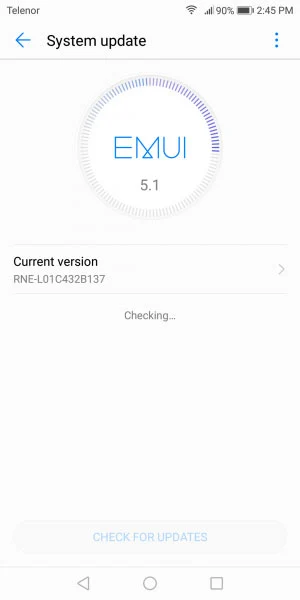
بررسی تنظیمات وای فای
جهت رفع مشکل وصل نشدن گوشی به وای فای، تنظیمات وای فای خود را بررسی کنید. بدین منظور به بخش Wi-Fi در تنظیمات مراجعه کرده و گزینه More در گوشه بالا و سمت راست صفحه را لمس نمایید. سپس گزینه Advanced را از منوی نمایان شده انتخاب کنید. در این بخش گزینه Keep Wi-Fi on During Sleep را در حالت Always قرار دهید. بدین ترتیب هنگامی که گوشی در حالت Sleep قرار دارد، اتصال شما به وای فای قطع نخواهد شد.
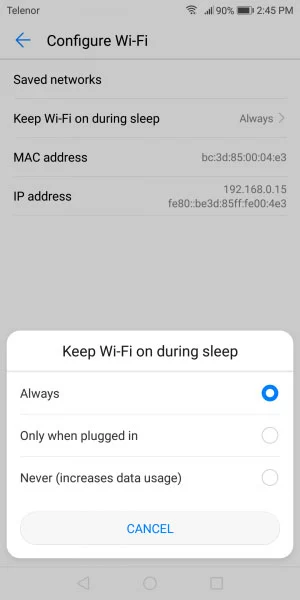
راه اندازی مجدد یا ریستارت مودم
اگر علاوه بر گوشی اندرویدی خود با استفاده از سایر دستگاهها نیز قادر به اتصال به وای فای نیستید، مودم (Modem) خود را ریستارت کنید. روش ریستارت کردن مودم بسته به مدل آن متفاوت است. بنابراین بدین منظور به دفترچه راهنمای مودم مراجعه نمایید.
راه اندازی دستگاه در حالت Safe Mode
در برخی از موارد ممکن است اپلیکیشنهای نصب شده بر روی گوشی موجب به وجود آمدن مشکل وصل نشدن گوشی به وای فای شوند. بنابراین به منظور بررسی این موضوع نیاز است تا دستگاه خود را در حالت Safe Mode بوت کنید. بدین منظور ابتدا کلید پاور گوشی خود را فشار داده و نگه دارید. سپس از منوی نمایان شده گزینه Power Off را لمس کرده و نگه دارید. در این حالت پیغامی مبنی بر ورود به حالتSafe Mode برایتان نمایان خواهد شد. پس ورود به این حالت گوشی خود را به وای فای متصل نموده و دسترسی به اینترنت را بررسی کنید. در صورت اتصال و دسترسی به اینترنت در این حالت، مشکل میتواند از اپلیکیشنهای نصب شده روی گوشی شما باشد. بنابراین اپلیکیشنهای گوشی خود را آپدیت نموده و یا در صورت عدم رفع مشکل آن را حذف کنید.
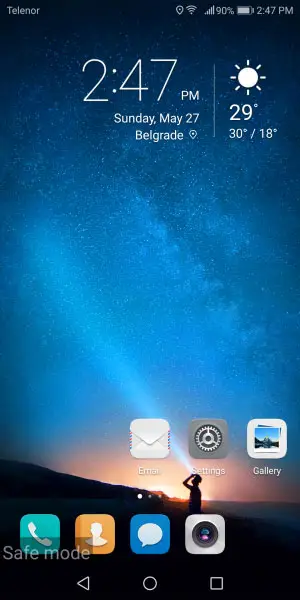
تنظیم تاریخ و ساعت گوشی
ممکن است برای شما هم پیش بیاید که در هنگام سفر به یک کشور خارجی با مشکل وصل نشدن گوشی به وای فای مواجه شوید. بنابراین تاریخ و ساعت گوشی و همچنین تاریخ و ساعت روتر را بررسی نمایید. در صورتی که این دو تاریخ و ساعت یکسان نباشند، نمیتوانید به اینترنت متصل شوید.
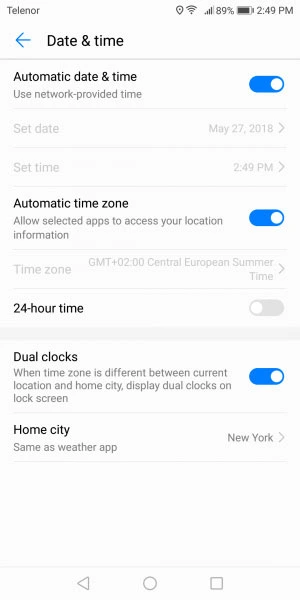
حذف کش و دادههای WiFi Direct
اگر از کاربران گوشیهای سامسونگ گلکسی هستید و با مشکل وصل نشدن گوسی به وای فای مواجه شدهاید. پیشنهاد میکنیم نسبت به حذف دادهها و کش WiFi Direct اقدام نمایید. با انجام این عمل پسورد وای فایهای ذخیره شده حذف خواهد شد و به منظور اتصال مجدد به وای فای نیاز به وارد کردن پسورد خواهید داشت. اکنون به منظور پاک سازی کش و دادههای WiFi Direct به بخش Applications در تنظیمات گوشی مراجعه نموده سپس گزینه Application Manager را لمس کنید.
حالا وقتشه! اینو بخون حافظه کش گوشی (Cache) چیست و چگونه آن را پاک کنیم؟
پس از آن گزینه Wi-Fi Direct را در بخش All انتخاب نمایید. سپس با لمس گزینههای Clear Data و Clear Cache قادر به حذف کش و دادههای WiFi Direct خواهید بود. در نهایت گوشی خود را ریستارت کنید.
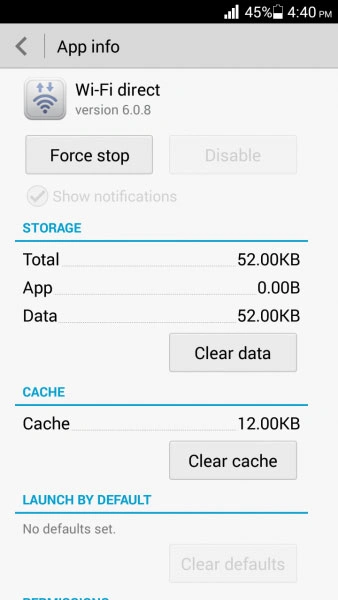
فکتوری ریست گوشی
فکتوری ریست گوشی از کاربردیترین روشهای رفع مشکل وصل نشدن گوشی به وای فای محسوب میشود. با انجام این عمل تمام اطلاعات و تنظیمات موجود روی گوشی حذف خواهند شد و تنظیمات گوشی به حالت پیش فرض بازمیگردد. بنابراین توصیه میکنیم تا پیش از فکتوری ریست دستگاه از اطلاعات گوشی خود فایل پشتیبان و یا بکاپ تهیه نمایید. اگر به خاطر داشته باشید چندی پیش در مقالهای با عنوان "آموزش بکاپ گرفتن از تمام اطلاعات گوشی اندروید" روشهای بکاپ گرفتن از اطلاعات دستگاه اندرویدی رو خدمتتان معرفی کرده بودیم.
حال به منظور فکتوری ریست دستگاه اندرویدی به بخش Backup and Reset در تنظیمات گوشی خود مراجعه کرده و گزینه Factory Data Reset را انتخاب کنید. سپس گزینه Reset phone را لمس نمایید. بدین ترتیب فرایند فکتوری ریست گوشی آغاز و پس از اتمام آن گوشی شما ریستارت خواهد شد.

جمعبندی
همانطور که مشاهده کردید در این مقاله به آموزش حل مشکل وصل نشدن گوشی به وای فای پرداختیم. بنابراین کاربران گوشیهای هوشمند میتوانند از روشهای ذکر شده در این مقاله جهت رفع مشکل عدم اتصال گوشی به وای فای استفاده کنند.